
千月网络助手4.1
下载
笨加加网络管理系统v1.005
下载
网络助手1.0.6.12
下载
《无线网络管理软件》中文版
下载《网络幽狗》是一款局域网访问监控软件,使用它你能够通过局域网内的任意一台主机打到监控整个局域网的目的。他不需要任何特殊的硬件设备,只在最普通的交换机上连接电脑即可使用。
1、局域网中任意一台连网主机都可以安装,对安装的环境没有任何限制。一机安装,全网监控。
2、当安装的主机有多个网卡时,可以选择监视其中的一个网卡。
3、自动获取本机和网关的IP和MAC地址。
4、扫描获取指定IP段内的存活主机及相关信息:IP地址、MAC地址、工作组和主机名。
5、网络幽狗可以在两种扫描方式中进行选择:一般扫描(基于Netbios),高级扫描(基于Arp)。
6、监视所有主机的打开网页记录:包括每个网页的请求地址和跳转地址(可以选择监视这两个地址)。
7、监视所有主机的FTP记录:FTP操作的时间、应用内容、对应的FTP服务器地址等。
8、监视所有主机的收发邮件记录:收发邮件的Email地址、日期、主题等。
9、监视所有主机的QQ聊天记录:QQ操作内容、QQ聊天状态、使用的QQ号码、时间、流量等。
10、统计所有主机的流量记录,详细记录其中具体应用的流量记录。
11、查看指定网页的请求地址和跳转地址,可与指定QQ号进行聊天。
12、可以对指定主机发送消息。
13、可以随时更新各个选项的记录数目,可以手动设置保存记录的数目和显示记录的数目。
14、网络幽狗可以对监视的网页类型进行选择,根据具体情况监视指定类型的网页。
15、网络幽狗可以选择在进行某项操作时是否进行消息提示。
16、网络幽狗可以保存设置文件,使下次软件启动应用,消除了重复设置的麻烦。
17、可对指定主机进行强制监视、禁止上网、冲突警告,对应的有正常监视、允许上网。(注意:强制监视时,要关闭当前本机运行的防火墙程序,因为防火墙的存在会使被监视主机无法上网。)
18、动态更新各个主机的状态图标及相应状态的主机数目,方便具体的查看。
19、自动加载各个记录文件,可以手工或自动删除记录文件。
20、支持系统托盘,可以随时隐藏至系统托盘。
21、支持Ping探测,可以通过软件自带的Ping工具判断是否和目标主机互通。
22、网络幽狗可以批量关闭或重启局域网内的计算机,可以自定义关闭或重启的时间及消息提示
1、软件启动后,为什么有时会提示获取本机所有可用网络接口失败?或者无法获取网卡列表?
软件中的网络监视功能是基于最新的WinPcap_4_0_2开发的,在启动时会调用winpcap相关函数接口枚举本机所有可用网络接口,如winpcap安装失败或出错,都会导致这一错误提示。请尝试重新安装WinPcap_4_0_2。
WinPcap_4_0_2重装步骤:先删除系统根目录(c:\windows\system32)下packet.dll文件,然后双击软件安装目录下WinPcap_4_0_2.exe文件,按照提示安装即可。
2、软件正常进入,却不能扫描到某些主机?
如软件中设置的是一般扫描,只能扫描到netbios服务开启的主机;如软件中设置的是高级扫描,所有存活主机都可以扫描到。两者区别:高级扫描可以扫描到更多的存活主机,但是它得不到目标主机的工作组和主机名等信息,而一般扫描则能得到这些信息。
3、扫描出指定主机时,为什么会看不到其上网数据?
首先,要确保对方和本机是同一个网关。然后分两种情况来处理:如果对方和本机是处于同一共享网络中(即hub连接的网络),则那个主机的所有上网数据本机都可以监视到,本机不需要进行任何操作设置,只需保证能正常进入软件。
如不是处于同一共享网络的话(即交换机或路由器连接的网络),则需要对该指定主机进行强制监视,来达到监视的目的。注意:强制监视时,要关闭当前本机运行的防火墙程序,因为防火墙的存在会使被监视主机无法上网。
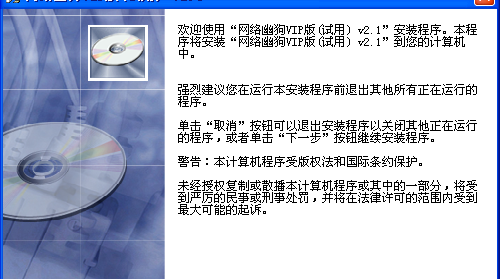

千月网络助手4.1
下载
笨加加网络管理系统v1.005
下载
网络助手1.0.6.12
下载
《无线网络管理软件》中文版
下载
嗨格式视频转换器64位1.0.147
下载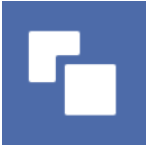
Twistpad文本编辑器 2.52SR1
下载
Instatus Out(菜单栏监视工具)v1.0.6
下载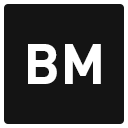
万彩骨骼大师64位2.4.701
下载48.17MB
2025-09-11
382.36MB
2025-09-11
15.81MB
2025-09-11
8.26MB
2025-09-11
79.51MB
2025-09-11
3.69MB
2025-09-11
84.55MB / 2025-07-23
248.80MB / 2025-07-09
2.79MB / 2025-08-22
63.90MB / 2025-07-08
1.90MB / 2025-09-07
210.99MB / 2025-06-09
374.16MB / 2025-01-24
京ICP备14006952号-1 京B2-20201630 京网文(2019)3652-335号 沪公网安备 31011202006753号违法和不良信息举报/未成年人举报:legal@3dmgame.com
CopyRight©2003-2018 违法和不良信息举报(021-54473036) All Right Reserved
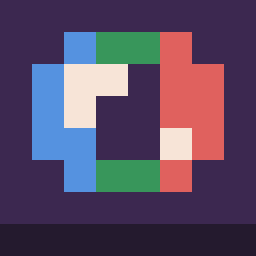

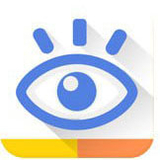
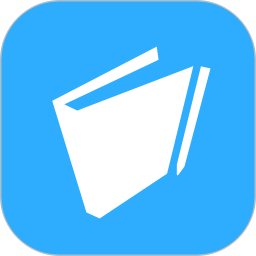









玩家点评 (0人参与,0条评论)
热门评论
全部评论